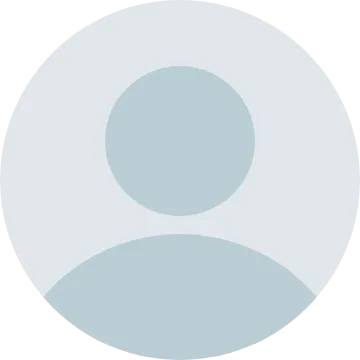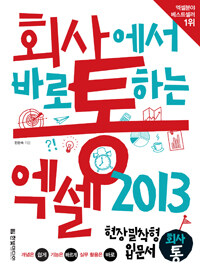
소장정보
| 위치 | 등록번호 | 청구기호 / 출력 | 상태 | 반납예정일 |
|---|---|---|---|---|
이용 가능 (1) | ||||
| 1자료실 | 00015669 | 대출가능 | - | |
- 등록번호
- 00015669
- 상태/반납예정일
- 대출가능
- -
- 위치/청구기호(출력)
- 1자료실
책 소개
《회사에서 바로 통하는 엑셀 2013》에는 업무에 당장 써먹을 수 있는 예제만 철저하게 선별해 수록했다. '핵심기능실습'과 '회사통 실무활용', '혼자해보기'에 수록된 예제는 엑셀의 기능을 배우면서 동시에 실무 활용 능력까지 업그레이드할 수 있는 최적화된 실무 문서로, 어느 회사에서나 사용되는 표준 문서이므로 미리 알아두면 업무 능력 향상에 큰 도움이 된다.
.3단계 학습법이 회사에서 바로 통하는 이유
하나. '핵심기능실습'으로 엑셀 기본 기능을 빠르게 익힌다!
엑셀을 다루는 데 반드시 알고 있어야 할 기능으로 구성했다. 엑셀의 기본 기능부터 필수 기능까지 빠르게 익혀 엑셀을 능숙하게 다룰 수 있도록 도와준다. 엑셀 업무 시 궁금한 부분이 있다면 그때그때 해당 기능을 찾아 익혀보자.
둘. '회사통 실무활용'으로 업무 활용 능력을 업그레이드한다!
회사에서 엑셀 업무를 할 때 자주 사용하는 문서로 구성했다. 예제에 사용되는 엑셀 기능과 활용 방법을 알아두면 업무 효율을 단숨에 향상시킬 수 있다. 작업 시 자주 부딪히는 문제는 '엑셀 실무활용노트'를 참고하자.
셋. '혼자해보기'로 엑셀 문제 해결 및 응용력을 기른다!
'핵심기능실습'과 '회사통 실무활용'에서 배운 내용을 다시 한 번 복습할 수 있다. 완성 파일 미리 보기 및 따라하기를 진행하는 데 필요한 힌트가 충실하게 수록되어 있으므로 스스로의 엑셀 실력을 점검하고 문제 해결 및 응용 능력을 기르는 데 활용하자.
어떤 독자를 위한 책인가?
· 엑셀 작업이 많은 직장인
· 각종 문서 작성으로 어려움을 겪고 있는 신입사원
· 취업을 앞둔 대학생
· 엑셀의 필요한 기능을 바로 찾아 바로 적용하고 싶은 사람
이 책의 특징
.회사에서 바로 써먹을 수 있는 100여 개의 실무 예제로 필수 기능을 익히고 활용 능력을 기를 수 있다.
.상세한 목차 구성으로 필요한 기능을 바로 찾아 바로 활용할 수 있다.
.한눈에 쏙 들어오는 큼직한 그림과 따라하기 표시를 통해 직관적으로 기능을 익힐 수 있다.
.따라하기 단계별로 헷갈리기 쉬운 기능은 '바로 통하는 TIP'으로, 엑셀의 막강한 기능 중 꼭 알아야 할 내용은 '엑셀 실무활용노트'로 상세히 학습할 수 있다.
목차
Part 01 엑셀 기본 문서 작성
Chapter 01 엑셀을 만나다
Section 01 엑셀이란?
Section 02 엑셀 시작하고 끝내기
[핵심기능실습] 엑셀 시작 화면 다루기
Section 03 엑셀의 화면 구성 요소
Section 04 엑셀의 다양한 화면 보기
[핵심기능실습] 문서에 맞게 화면 구성하기
Section 05 리본 메뉴와 도구 모음 사용자 지정하기
[핵심기능실습] 빠른 실행 도구 모음 사용자 지정하기
[핵심기능실습] 리본 메뉴에 나만의 도구 탭 만들기
[핵심기능실습] 빠른 실행 도구 모음 이동 및 리본 메뉴 숨기기
Section 06 엑셀 통합 문서 다루기
[핵심기능실습] 통합 문서를 PDF 형식으로 저장하기
Chapter 02 문서 작성의 시작! 데이터 입력
Section 01 엑셀의 작업 구조
Section 02 셀 선택 및 범위 지정하기
[핵심기능실습] 다양한 방법으로 셀 선택 및 범위 지정하기
Section 03 데이터 입력 및 수정하기
[핵심기능실습] 자동 완성과 단축키로 빠르게 데이터 입력하고 수정하기
[핵심기능실습] 셀에 메모 삽입하기
Section 04 엑셀 데이터 종류별 특징
회사통 실무활용 01 구매품의서 항목 입력하기
회사통 실무활용 02 데이터를 종류별로 선택한 후 강조 및 수정하기
Section 05 데이터 자동 채우기
[핵심기능실습] 자동 채우기 옵션 및 단축 메뉴로 셀 채우기
[핵심기능실습] 빠른 채우기로 이메일 주소 분리하기
회사통 실무활용 03 채우기로 데이터 열 분할 및 행 분할하기
<혼자해보기> 데이터 자동 채우기 및 빠른 채우기
Chapter 03 문서의 틀을 잡는 데이터 편집
Section 01 셀/행/열 편집하기
[핵심기능실습] 한 시트에 여러 표가 있을 때 셀/행/열 편집하기
<혼자해보기> 행/열 편집하여 영업활동보고서 양식 수정하기
Section 02 데이터 이동 및 복사하기
[핵심기능실습] 데이터 이동, 복사로 거래집계 요약하기
Section 03 데이터 선택하여 붙여넣기
회사통 실무활용 04 그림 및 연결하여 붙여넣기 기능으로 주문서 만들기
<혼자해보기> 선택하여 붙여넣기로 구매요청 및 결정서 완성하기
Section 04 데이터 찾기 및 바꾸기
[핵심기능실습] 특정 데이터를 한번에 찾고 바꾸기
Section 05 워크시트 관리하기
[핵심기능실습] 여러 파일의 시트를 복사하여 새 문서 만들기
Chapter 04 영리한 엑셀! 수식을 사용하다
Section 01 엑셀 수식 이해하기
회사통 실무활용 05 문자열 연결하고 전월대비율, 달성률 구하기
<혼자해보기> 공사원가계산서 완성하기
Section 02 셀 참조 이해하기
[핵심기능실습] 상대, 절대, 혼합 참조로 매출합계, 달성률, 점유율 구하기
Section 03 다른 시트, 다른 파일의 셀 참조하기
회사통 실무활용 06 다른 파일과 시트를 참조하여 거래명세서 내역표 완성하기
Section 04 수식에 이름 참조하기
회사통 실무활용 07 이름 참조로 연월차 연말정산표 수식 작성하기
Section 05 자동 합계 도구 사용하기
[핵심기능실습] 자동 합계 단축키 만들어 사용하기
[핵심기능실습] 자동 합계로 누계 및 소계 구하기
회사통 실무활용 08 평균, 숫자 개수, 최댓값, 최솟값 구하기
[핵심기능실습] 3차원 참조로 여러 시트 범위의 합계 구하기
Section 06 빠른 분석 도구로 합계 구하기
[핵심기능실습] 빠른 분석 도구로 합계, 평균, 점유율, 누계 구하기
Chapter 05 서식 활용으로 문서 스타일 살리기
Section 01 표 서식과 셀 스타일로 빠른 서식 지정하기
[핵심기능실습] 빠르게 서식 지정하고 변경하기
<혼자해보기> 요약 행 삽입 및 서식 빠르게 지정하기
Section 02 글꼴과 맞춤 서식 지정하기
회사통 실무활용 09 지출결의서에 글꼴 및 맞춤 서식 지정하기
Section 03 테두리와 채우기 색 서식 지정하기
[핵심기능실습] 테두리와 채우기 색으로 업무 프로세스 완성하기
<혼자해보기> 셀 서식 지정으로 조직도 완성하기
Section 04 데이터 표시 형식 지정하기
회사통 실무활용 10 월간 입출금 내역서에 기본 표시 형식 지정하기
Section 05 사용자 지정 서식 코드 활용하기
[핵심기능실습] 데이터별 서식 코드 및 서식 코드 구성 알아보기
회사통 실무활용 11 거래명세표에 사용자 지정 표시 형식 지정하기
Section 06 규칙에 따라 조건부 서식 지정하기
[핵심기능실습] 셀 강조 규칙에 따라 서식 지정하기
[핵심기능실습] 상위/하위 규칙에 따라 서식 지정하기
[핵심기능실습] 수식에 따라 서식 지정하기
회사통 실무활용 12 생산계획 대비 실적현황표에 조건부 서식 지정하기
Section 07 조건부 서식으로 데이터 시각화하기
[핵심기능실습] 셀에 데이터 막대, 색조, 아이콘 집합 표시하기
회사통 실무활용 13 제품 비용 및 가격 변동 데이터 시각화하기
Section 08 빠른 분석 도구로 조건부 서식 지정하기
[핵심기능실습] 빠른 분석 도구로 조건부 서식 바로 지정하기
<혼자해보기> 주가지수옵션시세표에 조건부 서식 지정하기
Chapter 06 창 관리와 인쇄하기
Section 01 틀 고정과 창 정렬하기
[핵심기능실습] 틀 고정하기 및 두 개의 시트 한 화면에 표시하기
Section 02 머리글/바닥글 지정하기
회사통 실무활용 14 회사 로고 및 배경 그림, 페이지 번호 삽입하기
Section 03 페이지 레이아웃 설정 및 인쇄하기
회사통 실무활용 15 페이지 레이아웃 설정 및 인쇄하기
[핵심기능실습] 페이지 나누기 미리 보기 및 인쇄 영역 설정하기
<혼자해보기> 배경에 대외비 마크 삽입하고 페이지 설정하기
Part 02 엑셀 핵심 기능 다루기
Chapter 07 엑셀에서 꼭 알아야 할 함수
Section 01 엑셀 함수 이해하기
Section 02 함수 작성하기
[핵심기능실습] 함수식 작성 방법 알아보기
Section 03 순위와 조건에 관한 함수
회사통 실무활용 16 품질 시험 결과표에 판정 결과 및 순위 구하기
[핵심기능실습] 동점인 경우 다른 값을 비교하여 순위 구하기
회사통 실무활용 17 제품 품질 평가 결과표 다중 범위의 순위 구하기
회사통 실무활용 18 여러 시트 범위에서 순위 구하기
<혼자해보기> 단가에 따라 판매금액 입력 및 순위 구하기
Section 04 반올림, 올림, 내림에 관한 함수
[핵심기능실습] 소수 절삭 및 반올림, 올림하여 계산하기
<혼자해보기> 할부 결제 현황표에 반올림, 올림, 내림하여 계산하기
Section 05 조건부 계산 함수
회사통 실무활용 19 거래 데이터로부터 조건별 거래 통계 구하기
회사통 실무활용 20 제품 목록 확인하여 표시하기
<혼자해보기> 제품 주문 현황표에 조건별 통계 구하기
Chapter 08 워크시트에 일러스트레이션 넣기
Section 01 스마트아트 삽입하기
회사통 실무활용 21 밸런스형 다이어그램으로 지역별 비중 표시하기
<혼자해보기> 세로 곡선 목록형 다이어그램 작성하기
Section 02 그림 삽입하기
회사통 실무활용 22 제품 목록에서 제품 사진과 정보 가져오기
Chapter 09 데이터가 한눈에 들어오는 차트 만들기
Section 01 차트 작성하기
[핵심기능실습] 차트를 삽입하는 다양한 방법 알아보기
Section 02 차트 레이아웃 및 스타일 지정하기
회사통 실무활용 23 차트 종류 변경 및 차트 구성 요소 설정하기
회사통 실무활용 24 차트에 다른 시트의 데이터 추가하기
<혼자해보기> 누적 세로 막대, 영역형, 꺾은선형 혼합 차트 작성하기
Section 03 차트 요소 서식 지정하기
회사통 실무활용 25 3차원 원형 차트 서식 지정하기
회사통 실무활용 26 그림 막대 및 꺾은선 콤보 차트 꾸미기
<혼자해보기> 전년대비 매출 비교 및 증감률 차트 작성하기
<혼자해보기> 원형 대 가로 막대형 차트 작성하기
Section 04 셀 안의 차트! 스파크라인 삽입하기
[핵심기능실습] 다양한 스파크라인 작성 방법 알아보기
회사통 실무활용 27 지역별 연매출 현황표에 스파크라인 삽입하기
Section 05 Office용 앱 Bing Maps로 지도 차트 작성하기
[핵심기능실습] Office용 앱 Bing Maps 설치하기
회사통 실무활용 28 지역별 만족도 지도 차트 작성하기
Chapter 10 데이터를 골라 쓰자! 데이터 관리와 분석
Section 01 데이터베이스와 표
[핵심기능실습] 표 작성하고 표 범위의 특성 알아보기
회사통 실무활용 29 여행출납부에 표 범위 설정 및 슬라이서 삽입하기
Section 02 데이터 정렬
[핵심기능실습] 다양한 정렬 방식 알아보기
회사통 실무활용 30 일련번호 정렬로 중간 행 한번에 삽입하고 달성률 작성하기
<혼자해보기> 지역별, 월별 사용자 지정 정렬하기
Section 03 자동 필터로 데이터 추출하기
회사통 실무활용 31 회원 거래 목록에서 원하는 조건으로 필터하기
Section 04 고급 필터로 데이터 추출하기
[핵심기능실습] 다양한 조건의 데이터 추출을 위한 고급 필터 방법 알아보기
Section 05 부분합 및 그룹 윤곽선
회사통 실무활용 32 부분합으로 매출 집계 요약하기
Section 06 데이터 가공 도구 사용하기
[핵심기능실습] 텍스트 나누기, 중복된 항목 제거, 데이터 유효성 검사로 수집된 데이터 정리하기 405
Section 07 데이터 통합
[핵심기능실습] 다양한 방법으로 데이터 통합하기
Section 08 피벗 테이블과 피벗 차트
회사통 실무활용 33 2년간 판매데이터를 피벗 테이블로 요약 분석하기
<혼자해보기> 한 시트에 두 개의 피벗 테이블 작성하기
회사통 실무활용 34 시간 표시 막대, 슬라이서, 피벗 차트 삽입하기
회사통 실무활용 35 두 개의 표를 관계 설정한 후 피벗 테이블 만들기
Part 03 엑셀 실무 함수와 매크로
Chapter 11 함수 범주별 실무 함수 알아보기
Section 01 논리 함수
[핵심기능실습] IF, AND, OR, XOR 함수로 여러 조건에 대한 결과 구하기
회사통 실무활용 36 여러 조건에 따른 품질 등급 결과표 완성하기
[핵심기능실습] IFNA, IFERROR로 오류 표시 대신 원하는 값 지정하기
<혼자해보기> 가입기간과 납부누계에 따라 멤버십 항목 구하기
Section 02 텍스트 함수
[핵심기능실습] 텍스트 함수로 문자 추출 및 문자 속성 숫자 값 변환하기
[핵심기능실습] 텍스트 함수로 문자 합치기 및 변환하기
회사통 실무활용 37 텍스트 함수로 제품번호에서 제품정보 입력하기
<혼자해보기> 숫자를 추출하여 출장비 계산하기
Section 03 날짜 및 시간 함수
[핵심기능실습] 날짜 및 시간 함수로 날짜, 시간 계산하기
회사통 실무활용 38 아르바이트 급여명세서에 근무기간 및 시급 구하기
<혼자해보기> 퇴직금 명세서에서 날짜 계산하기
Section 04 찾기/참조 영역 함수
[핵심기능실습] 찾기/참조 영역 함수로 데이터 가져오기
회사통 실무활용 39 견적서에 제품 정보 찾아오기
<혼자해보기> 사원정보 및 거리, 교통비 정보 가져오기
Section 05 수학/삼각 함수
[핵심기능실습] 수학/삼각 함수로 계산하기
회사통 실무활용 40 간이세금계산서에 계산 항목 채우기
<혼자해보기> 주문목록 데이터로 매출집계표에 계산하기
Section 06 재무 함수
[핵심기능실습] FV, PMT, PV, RATE 함수로 금융 상품 비교하기
<혼자해보기> 재무 함수로 생활경제 계산하기 : 재무계산표
Chapter 12 맞춰 쓰는 재미가 있다! 매크로와 VBA
Section 01 매크로 기록하기
[핵심기능실습] 고급 필터 및 빈 셀 선택 매크로 기록하기
Section 02 매크로 실행하기
회사통 실무활용 41 매크로 실행 단추로 매크로 실행하기
Section 03 매크로 편집과 삭제
회사통 실무활용 42 매크로 편집 및 삭제하기